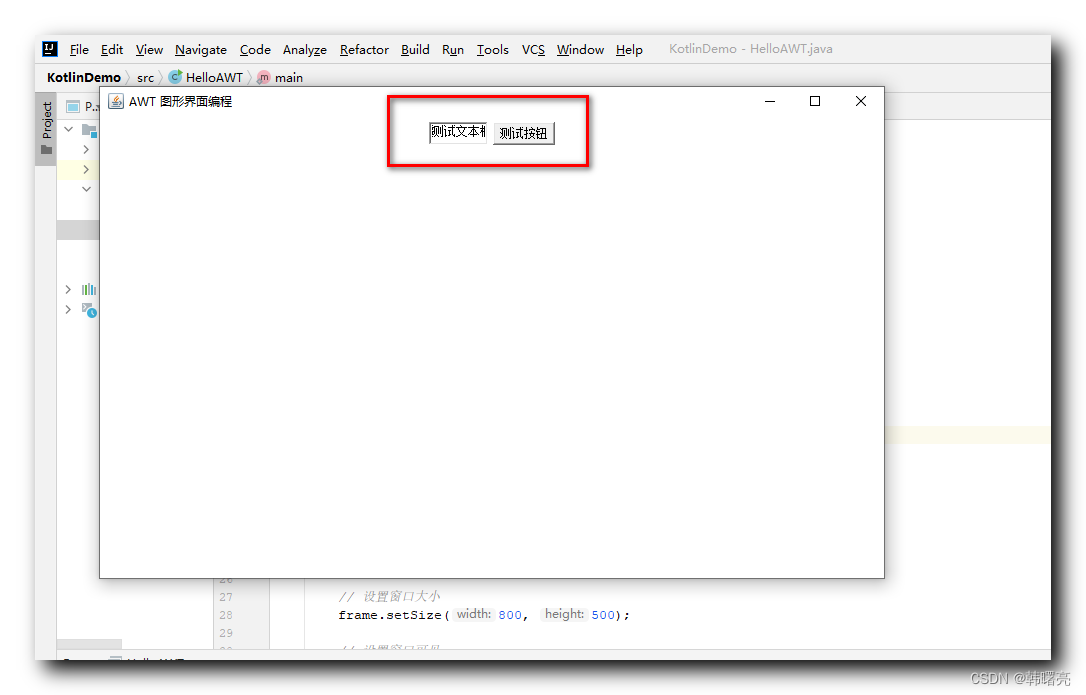【Java AWT 图形界面编程】Container 容器 ② ( Frame 窗口示例 | Panel 示例 | 窗口中文乱码处理 )
| 阿里云国内75折 回扣 微信号:monov8 |
| 阿里云国际,腾讯云国际,低至75折。AWS 93折 免费开户实名账号 代冲值 优惠多多 微信号:monov8 飞机:@monov6 |
文章目录
- 一、Frame 窗口示例
- 二、Panel 示例
- 三、窗口中文乱码处理
一、Frame 窗口示例
首先 , 创建 Frame 实例对象 , 该对象就是 操作系统中应用软件的 窗口 ;
Frame 是 Window 的子类 ,
Window 是 Container 的子类 ;
然后 , 设置窗口的位置 , 这里调用 Component#setLocation 函数 设置窗口在屏幕中的位置 ;
再后 , 设置窗口大小 , 这里调用 Component#setSize 函数 设置窗口的像素大小 ;
最后 , 设置窗口可见
完整代码示例 :
执行结果 : 执行后会在屏幕的 ( 100, 100 ) 位置显示该窗口 ;
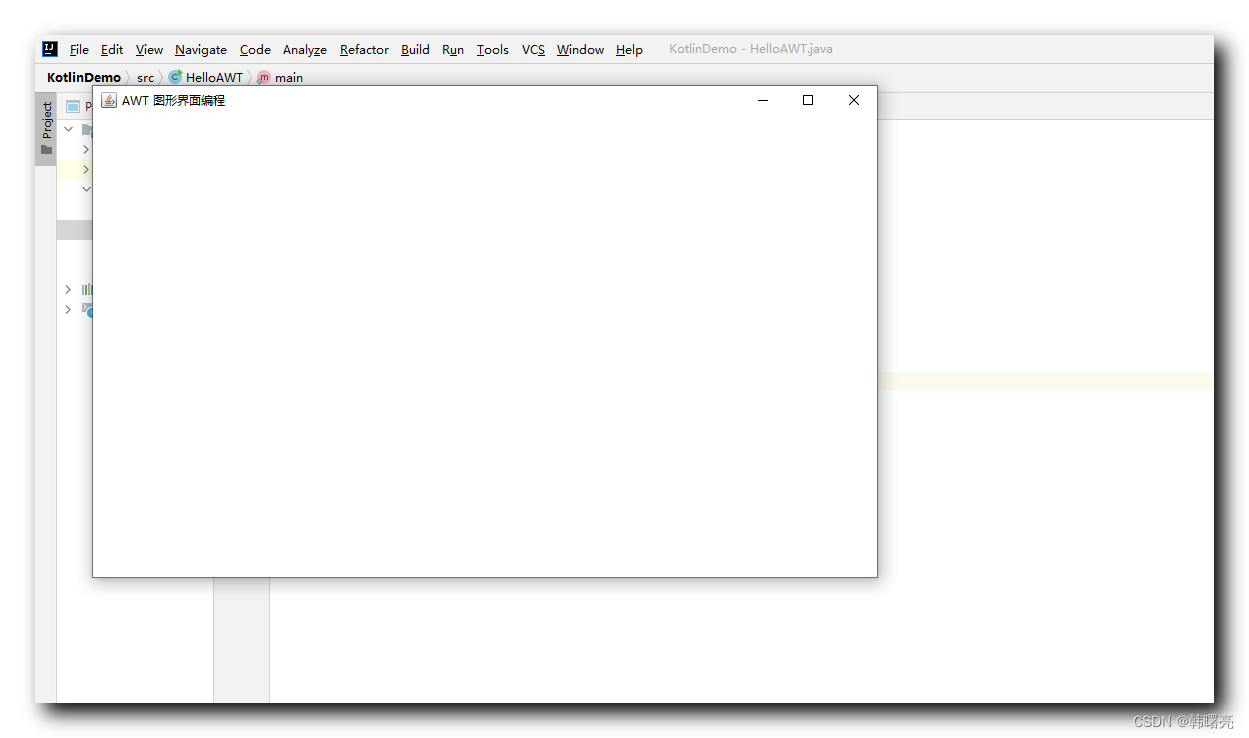
注意 : 此时窗口无法关闭 , 需要停止程序运行来关闭窗口 ;
二、Panel 示例
Panel 不能独立存在 , 需要依附于 Window 存在 , 因此这里需要先创建 Frame 窗口 , 然后再向其中添加 Panel ;
完整代码示例 :
执行效果 :
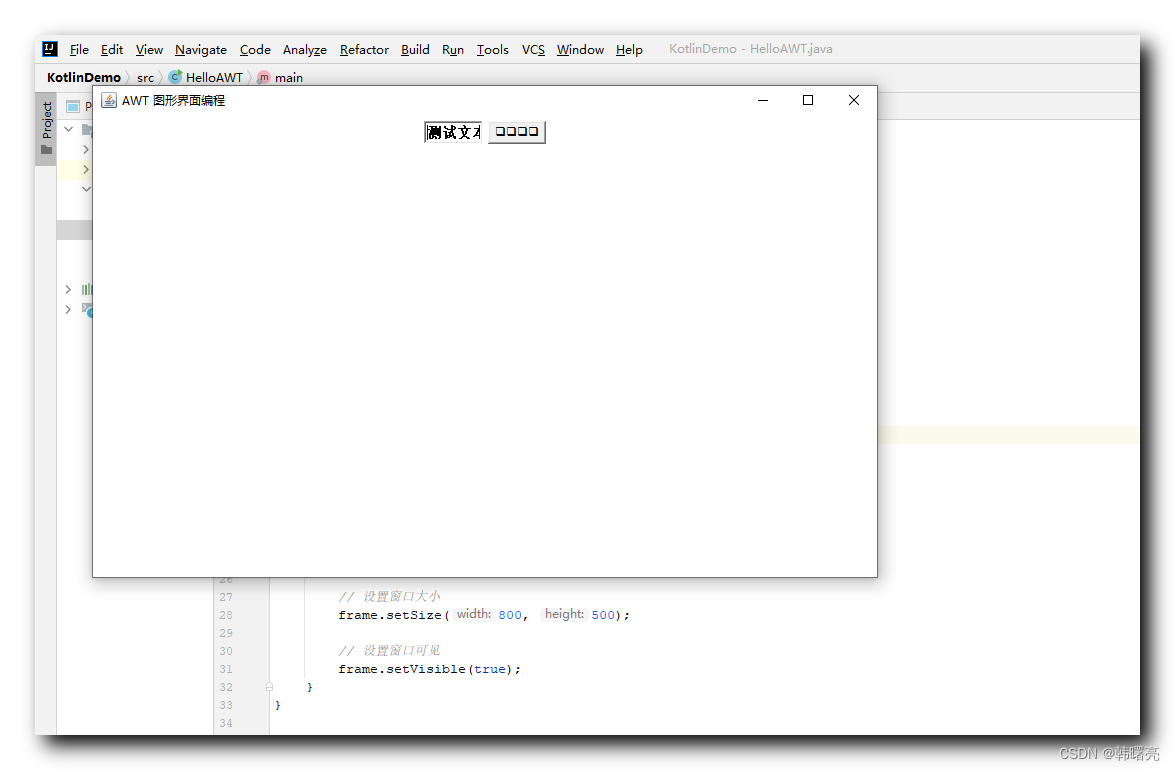
三、窗口中文乱码处理
在上面的示例中 , 创建的按钮 Button button = new Button("测试按钮"); ,
按钮文本为 " 测试按钮 " , 但是在 窗口中显示时 , 显示的乱码 :
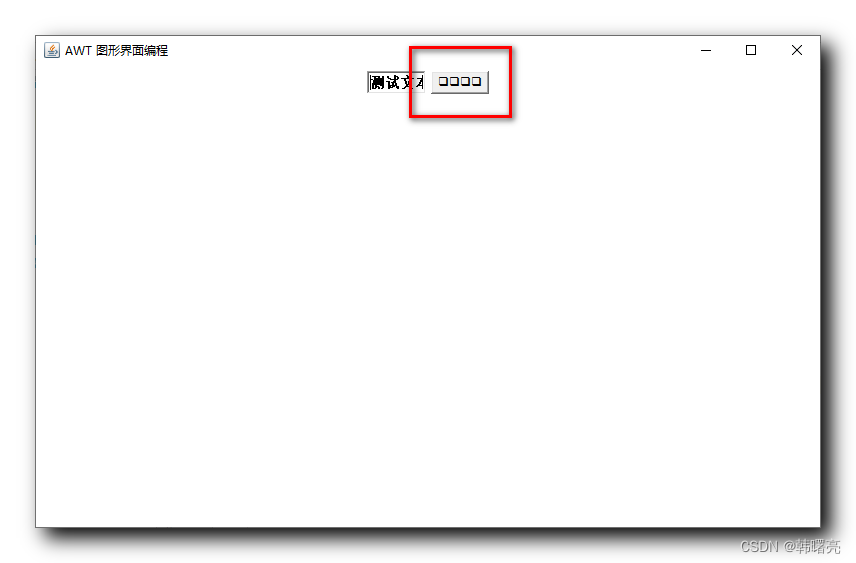
这是因为 Java 程序代码的编码方式是 UTF-8 格式的编码 ,
而 Windows 系统使用的是 GBK 格式的编码 ;
点击 IntelliJ IDEA 中 执行选项 中的 " Edit Configurations… " 选项 ,
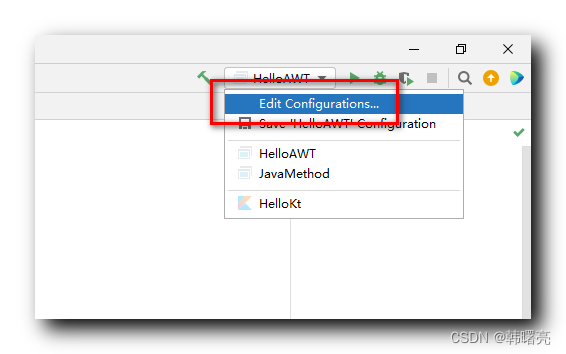
在 " Run/Debug Configurations " 对话框中 , 点击 " Modify options " 按钮 , 选择 " Add VM options " 选项 ,
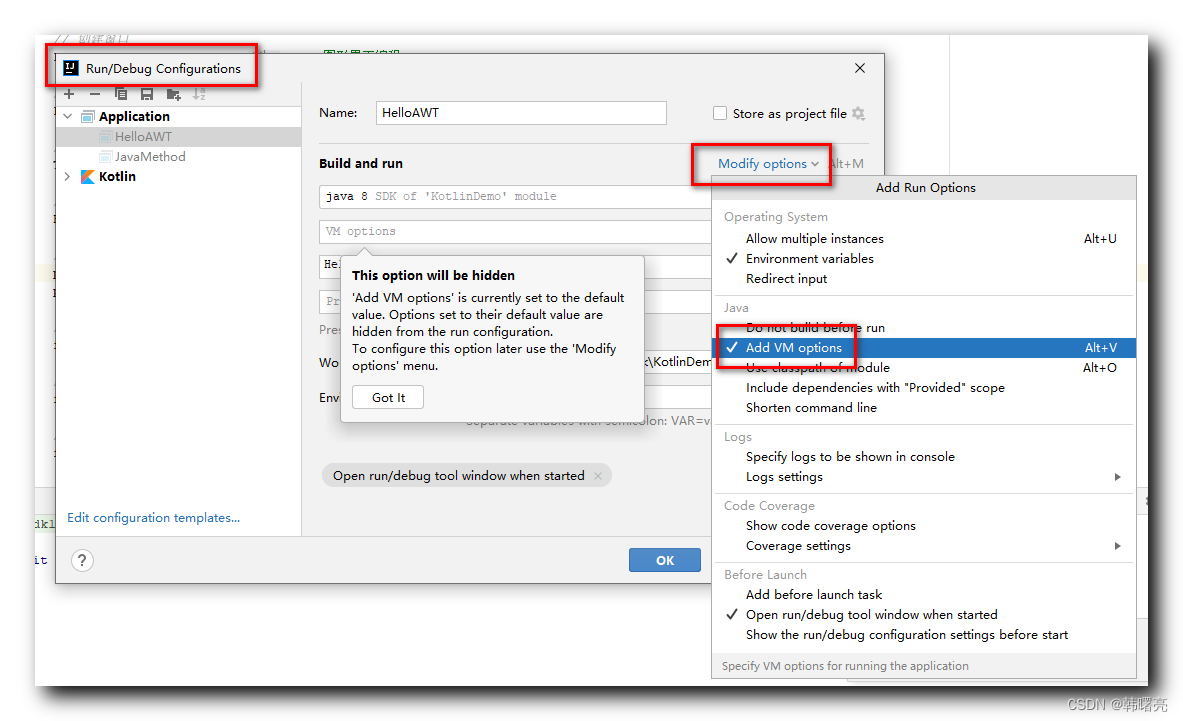
此时界面中会增加一个 VM options 输入框 ,
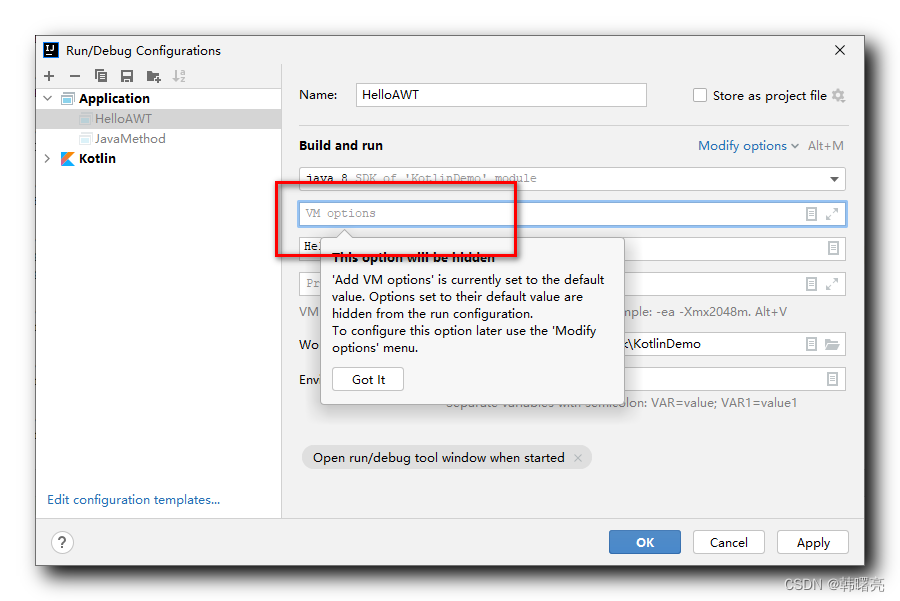
在上述 VM options 输入框中 , 输入
内容 ,
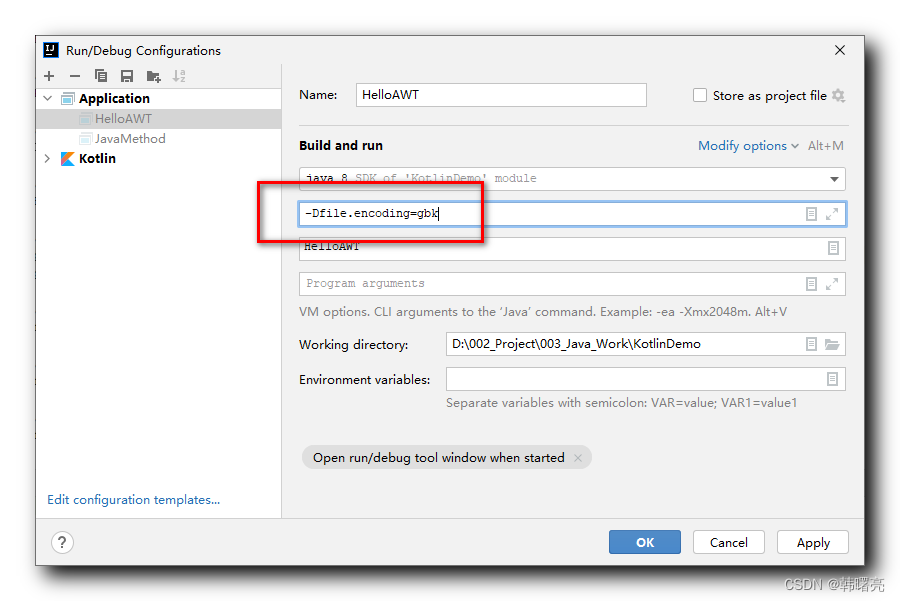
应用上述选项 ;
再次执行程序 , 此时界面按钮文本显示正常 ;